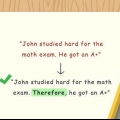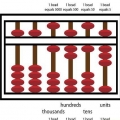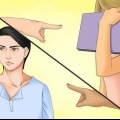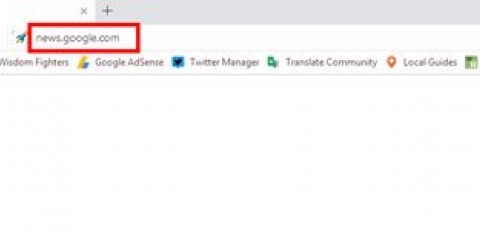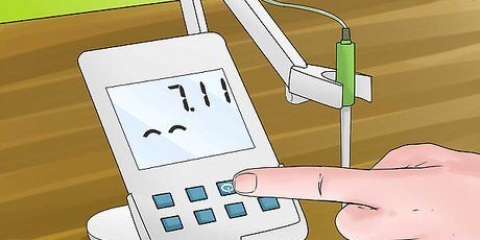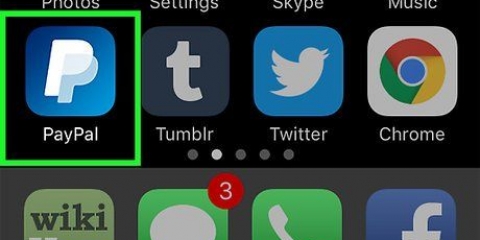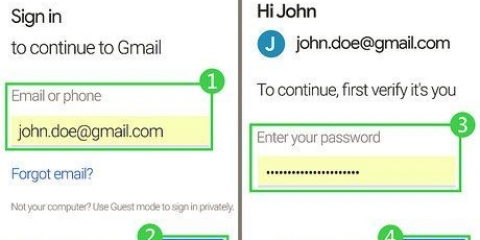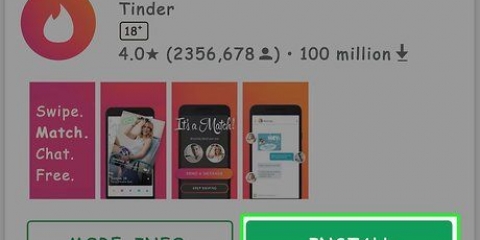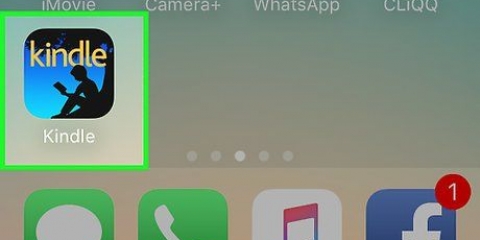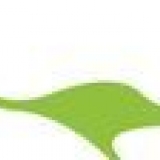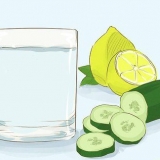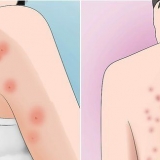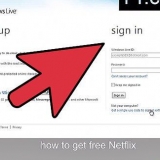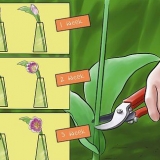du har brug for det`https://` eller `www.` del af webstedets adresse skal ikke angives. Hvis du har webstedets IP-adresse, kan du bruge den i stedet for URL`en. 
Hvis du ser tomme sporingsposter, kan du ignorere dem -- de indikerer, at sporingen returneres som et resultat i stedet for at gå gennem en gateway. 




For at spore en sti til webstedet, skal du indtaste her wikihow.com i. du har brug for det`https://` eller `www.` angiv ikke en del af hjemmesidens adresse. 

Hvis du ser tomme sporingsposter, kan du ignorere dem -- de angiver, at sporingen returneres som et resultat i stedet for at gå gennem en gateway. 




For at spore en sti til den nærmeste Google-server, skal du indtaste her google.com fylde. du har brug for det`https://` eller `www.` angiv ikke en del af hjemmesidens adresse. 

Hvis du ser tomme sporingsposter, kan du ignorere dem -- de indikerer, at sporingen returneres som et resultat i stedet for at gå gennem en gateway. 


Hvis du har åbnet PingTools før, vil du måske springe dette trin over. 


Hvis en hjemmesides adresse allerede er i denne tekstboks, skal du slette den, før du fortsætter. 
For at spore en sti til Twitters nærmeste server, skal du for eksempel klikke her twitter.com gå ind. du har brug for det`https://` eller `www.` angiv ikke en del af hjemmesidens adresse. 

Hvis du ser tomme sporingsposter, kan du ignorere dem - de angiver, at sporingen returneres som et resultat i stedet for at gå gennem en gateway. 

type sudo apt installer traceroute og tryk ↵ Indtast. Indtast din adgangskode og tryk ↵ Indtast. type y og tryk ↵ Indtast, når du bliver bedt om det. Vent på, at Traceroute er installeret. 
du har brug for det`https://` eller `www.` angiv ikke en del af hjemmesidens adresse. Hvis du har webstedets IP-adresse, kan du bruge den i stedet for URL`en. 
Tomme sporingsposter kan ignoreres - hvilket indikerer, at sporingen blev returneret som et resultat, i stedet for at gå gennem en gateway.
Bruger traceroute
Indhold
Denne wikiHow lærer dig, hvordan du udfører en `traceroute`-kommando på din computer eller smartphone. Kommandoen `traceroute` giver dig mulighed for at spore de forskellige stop af en IP-pakke mellem din computer og dens destination, hvilket er nyttigt til at afgøre, om netværksproblemer forårsager forbindelsesproblemer for dig.
Trin
Metode 1 af 5: I Windows

1. Åbn Start
. Klik på Windows-logoet i nederste venstre hjørne af skærmen. Det Start-menuen vises.
2. type kommandoprompt. Søg på din computer efter "Kommandoprompt"-programmet.

3. Klik på
Kommandoprompt. Det er øverst i menuen. Kommandoprompt åbnes.4. Vælg et websted, hvis rute du vil spore. Hvis du for eksempel ville se en liste over gateways mellem din computer og Facebook, ville du bruge Facebooks hjemmeside.

5. Indtast `traceroute`-kommandoen. type tracert internet side.com - hvor du internet side.com erstattes med navnet og udvidelsen af dit yndlingswebsted (f.eks. facebook.com), og tryk på ↵ Indtast.

6. Se resultaterne. Kommandoprompt giver op til 30 forskellige gateways (kendt som `hops`), som IP-pakken går igennem. Når du ser `Trace complete` vises under listen over humle, er din sporing lykkedes.
Metode 2 af 5: På en Mac

1. Åbn Spotlight
. Klik på forstørrelsesglasset i øverste højre hjørne af skærmen.
2. type netværksværktøj. Dette vil søge på din computer efter netværksværktøjet.

3. Åbn `Netværksværktøj`. Dobbeltklik på Netværksværktøj øverst i søgeresultaterne. Dette åbner vinduet `Netværksværktøj`.

4. Klik påTraceroute. Dette er en fane øverst i vinduet `Netværksværktøj`.

5. Indtast adressen på et websted. I tekstfeltet øverst i vinduet skal du skrive adressen (eller IP-adressen) på det websted, hvis sti du vil spore.

6. Klik påRute. Det er en blå knap i højre side af siden. Dette vil få Network Utility til at begynde at spore stien til det valgte websted.

7. Se resultaterne. Traceroute viser de gateways, som dit spor rejser igennem på vej til dets destination.
Metode 3 af 5: På en iPhone

1. Download iNetTools-appen. Spring dette trin over, hvis du allerede har iNetTools installeret på din iPhone. Åbn
App butik, og gør derefter følgende: - Trykke på At søge
- Tryk på søgelinjen.
- type inetværktøjer
- Trykke på inettools - ping, dns, port scan
- Trykke på FÅ ved siden af iNetTools.
- Indtast dit Touch ID eller Apple ID-adgangskode.

2. Åbn iNetTools. Trykke på At åbne i App Store, eller tryk på det radarskærmformede iNetTools-ikon på en af din iPhones startskærme.

3. Trykke påTraceroute. Det er midt på skærmen.

4. Tryk på tekstboksen "Værtsnavn eller IP-adresse". Du finder denne mulighed øverst på skærmen. Dette viser din iPhones skærmtastatur.

5. Indtast adressen på et websted. Indtast adressen (eller IP-adressen) på det websted, du vil spore en sti til.

6. Trykke påStart. Den er placeret i øverste højre hjørne af skærmen. iNetTools begynder at spore en rute til den adresse, du har angivet.

7. Se resultaterne. Når det drejende hjul modsat "Resultat"-overskriften forsvinder, kan du se adressen på hver gateway, hvorigennem dit spor rejste til sin destination.
Metode 4 af 5: I Android

1. Download PingTools-appen. Spring dette trin over, hvis du allerede har PingTools installeret på din Android. ÅbnGoogle Play Butik, og gør derefter følgende:
- Tryk på søgelinjen.
- type ping værktøjer
- Trykke på PingTools netværksværktøjer i resultaterne.
- Trykke på at installere
- Trykke på Acceptere når du bliver bedt om det.

2. Åbn PingTools. Trykke på At åbne i Google Play Butik, eller tryk på PingTools-ikonet i din Androids appskuffe.

3. Trykke påAcceptere når du bliver bedt om det. Ved at gøre dette accepterer du PingTools brugsbetingelser og åbner appen.

4. Trykke på☰. Denne knap er placeret i øverste venstre hjørne af skærmen. En udtræksmenu vises.

5. Trykke påTraceroute. Denne mulighed er i midten af udtræksmenuen.

6. Tryk på tekstboksen. Det er øverst på skærmen. Et skærmtastatur vises på din Android.

7. Indtast adressen på et websted. Indtast adressen (eller IP-adressen) på det websted, du vil spore en sti til.

8. Trykke påRute. Denne mulighed er placeret i øverste højre hjørne af skærmen. PingTools vil nu begynde at spore en rute til din valgte adresse.

9. Se resultaterne. Når sporingen er fuldført, vil du være i stand til at se adressen på hver gateway, dit spor passerede igennem på vej til sin destination.
Metode 5 af 5: På Linux

1. Åbn Terminal. Dette trin afhænger af din version af Linux, men de fleste distributioner kræver, at du gør det Menu åbner og derefterTerminal vælger fra listen over programmer.
- Du kan også klikke alt+Ctrl+t tryk for at åbne Terminal på de fleste Linux-distributioner.

2. Installer Traceroute. For at gøre dette skal du gøre følgende:
3. Vælg et websted, som du vil spore en rute for. Par; for eksempel, hvis du vil se en liste over gateways mellem din computer og YouTube, skal du gå ind på YouTubes websted.

4. Indtast `traceroute`-kommandoen. type traceroute internet side.com} - hvor du internet side.com erstattes med navn og udvidelse af dit ønskede websted (f.eks. Youtube.com), og tryk på ↵ Indtast.

5. Se resultaterne. Når sporingen er fuldført, vil du være i stand til at se adressen på hver gateway, dit spor passerede igennem på vej til sin destination.
Tips
- Antallet af gateways mellem dig og det valgte websted indeholder ikke tomme elementer. For eksempel, hvis du ser 12 gateways med tre tomme poster, er der kun ni gateways mellem dig og webstedet.
Advarsler
- Listen over gateways mellem dig og den valgte hjemmeside kan ændres til enhver tid.
Artikler om emnet "Bruger traceroute"
Оцените, пожалуйста статью
Populær